清华版六年级上册信息技术计划及教案.docx
《清华版六年级上册信息技术计划及教案.docx》由会员分享,可在线阅读,更多相关《清华版六年级上册信息技术计划及教案.docx(31页珍藏版)》请在冰豆网上搜索。
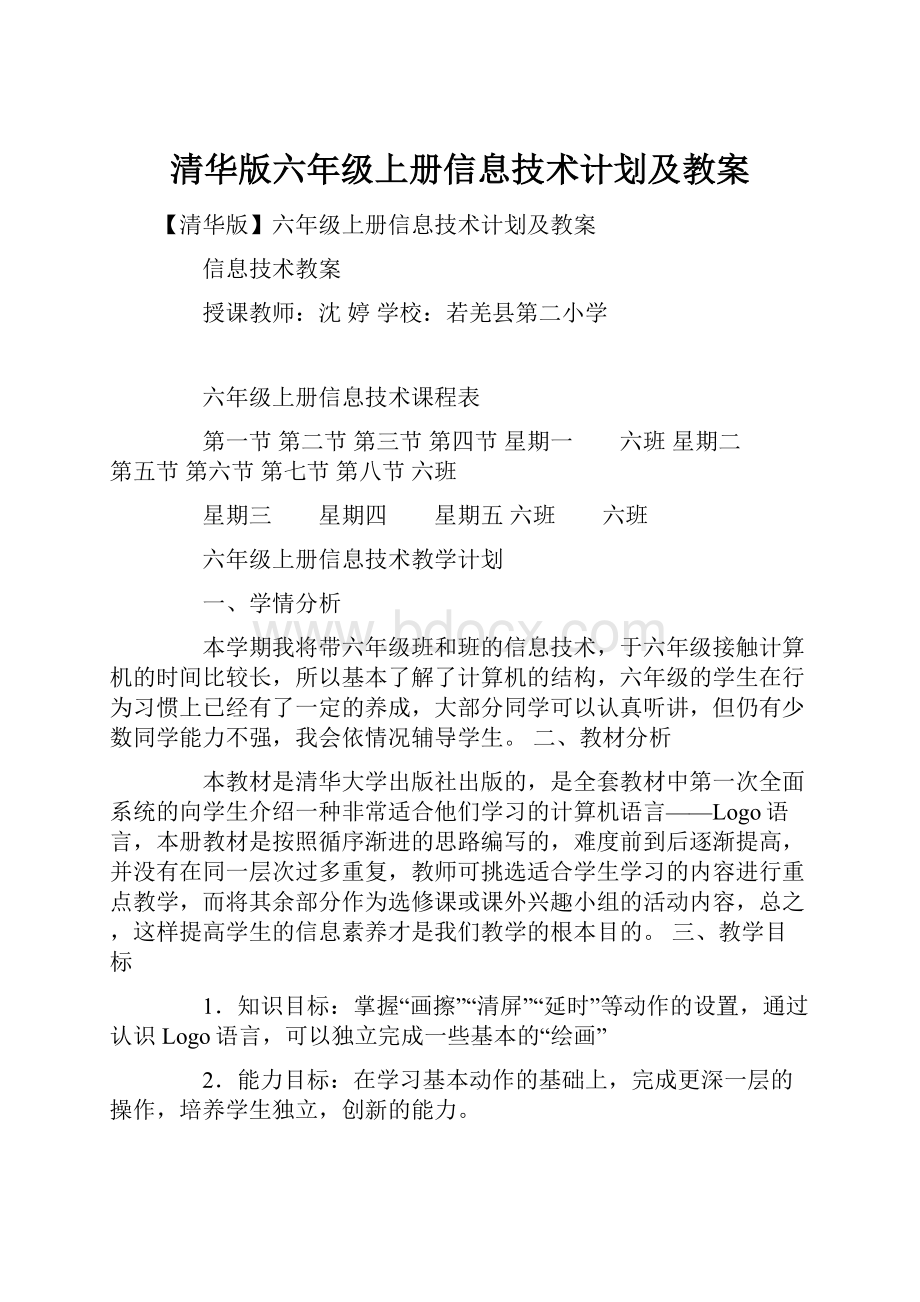
清华版六年级上册信息技术计划及教案
【清华版】六年级上册信息技术计划及教案
信息技术教案
授课教师:
沈婷学校:
若羌县第二小学
六年级上册信息技术课程表
第一节第二节第三节第四节星期一 六班星期二 第五节第六节第七节第八节六班
星期三 星期四 星期五六班 六班
六年级上册信息技术教学计划
一、学情分析
本学期我将带六年级班和班的信息技术,于六年级接触计算机的时间比较长,所以基本了解了计算机的结构,六年级的学生在行为习惯上已经有了一定的养成,大部分同学可以认真听讲,但仍有少数同学能力不强,我会依情况辅导学生。
二、教材分析
本教材是清华大学出版社出版的,是全套教材中第一次全面系统的向学生介绍一种非常适合他们学习的计算机语言——Logo语言,本册教材是按照循序渐进的思路编写的,难度前到后逐渐提高,并没有在同一层次过多重复,教师可挑选适合学生学习的内容进行重点教学,而将其余部分作为选修课或课外兴趣小组的活动内容,总之,这样提高学生的信息素养才是我们教学的根本目的。
三、教学目标
1.知识目标:
掌握“画擦”“清屏”“延时”等动作的设置,通过认识Logo语言,可以独立完成一些基本的“绘画”
2.能力目标:
在学习基本动作的基础上,完成更深一层的操作,培养学生独立,创新的能力。
3.情感目标:
通过对Logo语言的学习,使同学们更深层次的认识计算机的功能,一次培养学生积极的学习兴趣。
四、教学重难点
重点:
让学生接触并了解Logo语言,掌握FD、RT、PU等基本操作的
绘图命令和重复。
难点:
教学算式的转换以及过程的编写。
五、教学措施
1、采用分组合作的教学方法,以任务为驱动,以提高学生兴趣为主要手段,以培养学生信息素养为目的,达成教学任务的完成。
2、计算机是一门理论性和实践性都很强的学科,教学中注意安排好学生的实践活动,合理安排上机时间,保证一定的上机量。
3、鼓励学生参加各类竞赛,并对获奖的学生进行奖励。
4、对优生采用重点辅导,适当的加大难度,让学生找寻其中的乐趣。
六、德育渗透
1、计算机是一种现代化办公和信息处理工具,在信息技术课上注重培养学生从小学科学,用科学,爱科学,树立远大理想。
2、微机应用的健康教育也是一个主要方面。
3、对学生使用计算机的网络安全也是一个必要的方面。
七、课时安排:
每课2课时,共28课时。
八、教学进度计划安排若羌县第二小学20XX-20XX学年第一学期教学进度计划表年级:
六年级 科目:
信息技术 任课老师:
沈婷周次时间课时教学内容备注123456789 222222112222222 第一课认识PCLogo系统第二课基本绘图命令第三课基本绘图命令第四课用重复命令画多边形国庆节放假第五课画正多角星并填色第六课编写简单的过程第七课编写带变量的过程教师节休息一天 古尔邦节第八课过程的递归调用与条件判断第九课多龟画图第十课描点定位画图第十一课用Logo语言制作动画第十二课Logo的计算功能第十三课Logo的音乐功能 10111213141516171819第十四课“字”和“表”的处理复习考试 元旦放假1天
若羌县第二小学
二零一二年八月二十九日
第1课海龟出场
1、知识目标:
学会PCLogo的启动和退出。
2、能力目标:
认识PCLogo的操作界面。
3、情感目标:
自己动手设计喜爱的PCLogo窗口背景和布局。
了解Logo语言的功能,增进对Logo语言的感性认识。
教学重、难点:
认识PCLogo的操作界面课时安排:
2课时教学过程
第1课时
一、引入:
同学们,通过前面几个学期的学习,相信大家都已掌握了计算机的一些基础知识和基本操作,学会如何运用计算机来打字、绘画和写作,领略了计算机的无穷“魔力”,它给我们的生活带来了多么大的方便和多么美的色彩啊!
从这学期开始,让我们一起在计算机里领养一只可爱的小海龟,你发出指令,让小海龟为我们“画”出美丽的图画。
看看,下面就是它的杰作。
怎么样,喜欢吗?
想不想也拥有一只如些聪明的小海龟呀?
现在让我们一起走进海龟乐园吧。
二、新课:
海龟是Log0语言中的主角,打开PCL0go程序,你看到蓝色“水池”中的小海龟了吗(见图1.1)想不想了解一下它生活的环境呢1.请出小海龟——启动PCLogo
单击任务栏的“开始”按钮,从弹出的菜单中单击“程序’,~PCLogo命令,如图1.2所示,启动PCLogo程序,弹出PCLog0主窗口,如图所示。
不难看出,PCLogo主窗口中除了标题栏、菜单栏和工具栏之外,还包括了“图形窗口”和“命令窗口”两个窗口。
改变“图形窗口”的色彩,还可以通过在命令窗口里“写”一句命令来实现。
PCLogo中的色彩是用数字来表示的,“颜色9’’就表示蓝色,见图1.4。
在“命令窗口”输入“setbg9”,再按一下回车键,你就会发现“图形窗口”也变成蓝色的了。
你知道吗:
鼠标指针指向工具栏上的某个按钮,便会显示出这个按钮
的名称。
2、布置训练场地
现在,我们一起来设置一下PCLogo的工作环境。
单击工具栏上的“背景色”按钮,只需要3步,就可以给自己的小海龟选择一个彩色的“训练场地”。
共有16种色彩可供选择。
你知道吗:
改变“图形窗口”的色彩,还可以通过命令窗口里“写”一名命令来实现。
如:
“颜色9”就表示蓝色,在“命令窗口”输入“setbg9”,按回车键,就把“图形窗口”变成蓝色的了。
第2课时
3.改变“图形窗口”和“命令窗口\的布局
小海龟有了自己喜欢的天地,游戏起来当然很开心了,可是我们每次看到小海龟时,它都是呆呆地站在屏幕的正中间,见图1.5,是不是有点傻乎乎的。
为了调整“图形窗口”和“命令窗口”的布局,我们可以像调整“画布”用鼠标先调整它们的大小,然后再拖动窗口到适当的位置,使这两个窗口排列成自己喜欢的布局,例如图1.1。
如果你希望保留变化后的布局设计,可以在PCLogo菜单中单击“窗口”菜单,选择“保存设计”命令,见图1.6,就可以了。
下一次启动PCL0go时,你会发现窗口的布局和你现在设置的完全一样,不用再调整了。
做一做:
将小海龟的训练场地设计成你喜欢的颜色和布局。
三、知识着陆:
PCL,ogo窗口中包括了“图形窗口”和“命令窗口”,它们的布局可以用鼠标进行调整,并通过“窗口”菜单保存下来。
“图形窗口”的颜色既可以单击“背景色”按钮来设置,也可以通过在“命令窗口”中输入命令来改变。
四、视野拓展:
计算机拥有如此巨大的威力离不开各种各样的软件,软件是软件
设计师们使用计算机能识别的语言即计算机语言精心编制的。
计算机语言有很多种,Logo是其中的一种。
Logo创始于1968年,是一名叫佩伯特的心理学家设计完成的。
当时,佩伯特正在研究儿童学习,并发现了~些与自己想法相反的教学方法,一次假日外出散步时,偶然间看到一个像海龟一样的机械装置,大受启发,于是利用他广博的知识及聪明的才智最终发明了Log0语言。
Lago一词源自希腊文,原意是“思想”的意思。
Logo中的小海龟不但擅长绘画,会做算术,还可以演奏乐曲,是大家打开计算机语言世界大门的一把金钥匙。
五、创作天地:
PCLogo系统自带了几个编好的Logo程序,大家可以打开来看看小海龟的本领有多大。
提示:
在打开PCLogo自带的每个程序前,一定要先退出以前启动的PCLogo系统。
1.绘画
单击“开始”按钮,将鼠标指针依次指向“程序”→PCLogo→Squiral,并单击。
小海龟画出的图案漂亮吗2.歌唱单击“开始”按钮,将鼠标指针依次指向“程序”→PCLogo→Music,单击,然后输入for.elise,并按回车键。
听到那段熟悉的旋律了吗
同学们还可以试着用相同的方法打开TurtleShapes和ShapeEditor程序,旨看小海龟还有哪些能耐。
六、课后反思:
第2课进退有道
教学目标:
1、知识目标:
FD、BK、RT、LT、CS等基本的绘图命令,并能灵活地运用。
2、能力目标:
并掌握Logo语言绘画的方法和技巧。
3、情感目标:
培养学生的逻辑抽象思维能力。
教学重难点:
掌握FD、BK、RT、LT、CS等基本的绘图命令。
课时安排:
2课时教学教程:
第1课时一、引入:
小海龟身上没带笔,怎么绘画啊哦,原来它的脚丫子就是画笔,爬到哪里就画到哪里。
不过,要想让海龟听话,得学会用命令指挥它。
今天,我们就来指挥小海龟画一把小椅子,见图2.1。
在PCL0g0中绘画其实很简单,只要在命令窗口中输入一条命令,再按回。
车键。
小海龟立刻听从指挥在图形窗口中画出图形来。
怎么样,简单吧。
二、新课:
1.画线段AB
用前进命令FD让小海龟前进140步,画出线段AB,见图2.2。
FD140
小海龟的一步相当于屏幕上的一个点,FD是前进命令,在FD和步数140之间要有空格,表示空格,一表示回车键。
3.先向右转,再画出线段CD
要画出线段CD,先要用右转命令RT指挥小海龟向右转90度,见图2.4。
RT90
接下来的线段CD,大家一定都会画了吧。
FD70
Logo的大多数命令后面都必须带步数、角度等参数,可别忘了哟!
绘画时要特别注意小海龟脑袋的方向,那可是画笔的方向呀。
4.向左转,画出线段DE
先用左转命令LT让小海龟左转90度,再后退70步画出线段DE,一把小椅子就画成了,见图2.5,骄傲一下吧!
LT90BK70PcLogo允许在一行内输入多条命令。
但两条命令之间一定要用空格分开,等最后一条命令输入后,再按回车键,就可以一次执行多条命令了。
第2课时
5.清除图形
小椅子画好了,是不是还想画点别的,那得先用CS命令清除图形。
CS
看看,图形窗口被擦得干干净净。
小海龟呢,它又回到窗口的中心,并且脑袋向上,又做好了出发的准备。
同学们在向海龟下达命令时,有时会遇到这样的错误提示:
“是不是你输入错了BK30不是一个Logo语言过程!
”“过程RT缺少参数!
”
这是因为你可能输错了命令、少打了空格,或是遗漏了命令的参数,小海龟在向你抱怨呢,赶快改正吧。
三、知识着陆:
(1).在每画一笔之前,先要用RT和LT命令调整好海龟脑袋的方向,再用BK命令绘画。
(2).CS命令可以清除图形窗口里的所有图形,并让小海龟回到窗口中心。
四、视野拓展:
1.命令小海龟画一些复杂图形时,可以采用以下技巧
(1)先确定所画图形的起点。
(2)再一笔一笔地在纸上画出图形,必要时还可用英文字母标出每笔的起止点。
(3)分析并标明画图步骤。
2.CS命令可以把图形窗口清除得干干净净,同时将小海龟带回窗口的中心,头朝上,但不改变画笔和窗口背景的颜色;DRAW命令不仅可以完成CS命令的任务,还能将画笔和窗口背景的颜色恢复为PCLog0启动时的原始状态;而CLEAN命令仅仅只是清除图形,小海龟的位置、方向、颜色都不改变。
试验一下看看吧!
五、创作天地
画出下列各段命令执行的结果。
1.RT90FD120BK60 2.FD100RT90 3.FD140RT90LT90FD50 FD100RT9Q FD90RT90RT90FD40BK80 FD100RT90 FD60RT90 FD100RT90 FD90六、课后反思:
第3课虚实得当
——基本绘图命
(二)
教学目标:
1、知识目标:
任继续学习基本的绘图命令,学会抬笔、落笔,让小海龟回家,以及如何擦除错误的图形,并能够改变画笔的粗细和把小海龟藏起来。
2、能力目标:
培养学生观察和分析的能力。
3、情感目标:
激发学生的学习兴趣。
教学重难点:
重点:
各条基本绘图命令的格式、作用及用法。
难点:
Home、PU、PE命令使用时应注意的问题。
教学过程:
第1课时一、引入:
如果小海龟爬到哪儿就画到哪儿,那我们所有的作品不就成了连笔画了吗这可不行,如图3.1。
小海龟画画也难免有出错的时候,总还需要修改吧。
再说,小海龟整天在外面到处爬,也会想家的,请你帮帮忙,让它能快速回家。
一起来试试吧!
二、新课:
1.以A为起点,画线段AB和BC 这对同学们来说也许太简单了。
FD70RRT90FD90 2.画线段CA
从A到C画一条线段,也很简单吗那画画看,也许你会发现并不那么容易画吧。
小海龟该转多少度需要前进多少步才能回到A点呢目前同学们还很难快速计算出来。
幸好,Logo语言中有一条让小海龟回家的HOME命令。
只要输入HOME命令,不管海龟在何处,都会立刻返回“家”中,即图形窗口的中心,并留下一行回家的脚印,见图3.2。
HOME
现在明白我们为什么要以A为起点了吧。
旗杆AD当然也很好画,自己想想吧。
BK100 3.画虚线DE
我们已经学会了画直线,可是虚线怎么画呢这下有麻烦了。
不过,没有关系,小海龟和人一样聪明,画画的时候也会抬起画笔,只
要输入抬笔命令PU。
海龟爬行时就不会留下任何痕迹了。
不过要想继续画图,还得先使用落笔命令PD落笔。
你知道了吗想一想,虚线该怎么画呢。
LT90
FD30PUFD30PDFD30
虚线DE画好了,接下来要退回D点,见图3-3。
BK90不对!
应该是:
PUBK90。
FD、RT等命令所带的参数既可以是数字,也可以是算式,如:
BK30+30+30,小海龟会自动计算出结果,并执行命令。
请记住,计算机语言中的乘号、除号是用“*”和“/”表示的。
第2课时
4.画虚线DF,并擦除多余的线条RT180PD。
FD30PUFD30PDFD130糟糕!
线段画长了,见图3.4,怎么办
全部清除太可惜了!
还好Logo中有条擦除命令PE,可以将小海龟经过的线条擦除。
PEBK100
多余的线条擦掉了,整幅图就大功告成了。
执行PE命令的同时,小海龟也抬起了它的画笔。
想一想,怎样才能在擦除线条后继续绘画呢
三、知识着陆:
1.掌握了抬笔、落笔和HOME命令,我们可以画出更多的图形了,不过要注意抬笔后,要先落笔才能接着继续画画。
2.PE是条很有用的命令,它使我们不用动不动就CS了。
四、视野拓展
1.笔尖总是有粗有细的,想不想换一支粗一点的笔,SETW命令可以帮我们。
SETW15 FD90
怎么样,够粗的了吧。
SETW后面带的数字越大,画出的线越粗,默认值是l。
2.美丽的图画上总趴着只海龟,有点煞风景,用HT命令把它隐藏起来吧,想它的时候,只要输入ST命令,小海龟就可以又出现了。
小海龟隐藏起来之后,它也还是可以绘画的,一点儿也不偷懒!
五、创作天地:
.找朋友:
请将下面的绘图命令和它们的中文名称用线连起来。
FD HOME PU RT BK CS HT PESETW前进藏龟右转回家抬笔后退清除图形设置笔粗细笔擦
.小医生:
下面是小海龟写“上”字的所有命令,你能挑出其中的毛病,并改正过来吗
CSSTFDl00BK50LT90FD40 BD40RTFD50LT90BK60FBl30
3.如果你能很快画出下面的小风车,那么恭喜你,学得挺不错的!
六、课后反思:
第4课宝石花开
——用重复命令画正多边形
教学目标:
1、学会重复命令的格式及应用,能用它画出正多边形和其他简单图形。
2、了解什么是嵌套,并能使用嵌套的方法画出复杂且有规律的图形。
3、学会用SETPC命令进行彩色绘图。
4、培养学生观察、分析和解决问题的能力。
教学重难点:
重点:
重复命令的格式、使用及技巧。
难点:
1.对图形深入分析,找出其中规律性的部分,确定重复的动
作,并转化为需重复执行的命令。
2.重复命令的嵌套应用。
教学过程:
第1课时一、引入:
同学们的生活多姿多彩,创作出来的作品自然也应该五彩斑斓。
画一朵美丽而神奇的宝石花(见图4.1),把它送给善良的母亲、威严的爸爸、慈祥的爷爷奶奶,当然还有那些辛勤的老师。
二、新课:
1.分析图形,找出画法
这朵宝石花既美丽又神奇,一眼看去,不知道该如何下手。
别着急,大家起来帮小海龟想想办法。
提示:
这朵宝石花是正八边形旋转而成的。
数一数,图中有几个正八边形每两个正八边形之间旋转的角度又是多少呢
2.用重覆命令Repeat画正方彤正方形大家都会画。
FD80RT90 FD80RT90FD80RT90FD80RT90
一个边长为80的正方形就画好了。
同学们,看看这4条语句,你们能发现什么规律吗
哦,同样的语句重复了4次。
天呀,要是想画正十边形、正一百边形,岂不要重复输入loo遍相同的命令太麻烦了!
要是能直接告诉小海龟。
重复执行4遍FD80RT90命令就好了。
幸亏有了重复命令。
Repeat,它可把要重复输入好几遍的相同1穹|令用一条命令来代替,见图4.2。
这可真替我们省了好多事。
FD80RT90FD80RT90FD80RT90FD80RT90
=Repeat4[FD80RT90]重复命令Repeat的特性如下:
格式:
Repeat。
重复次数[需要重复执行的命令]功能:
将方括号内的命令重复执行指定的次数。
技巧:
关键是找准“需要重复执行的命令”,可以分两步完成:
第1步:
先找出小海龟在绘画时需要完成的重复动作,并用口语编述出来。
第2步:
将口语描述出来的重复动作转换成正确的Logo命令。
3.画正三角形
大家不难看出.小海龟域正三角形时重复的动作是:
画一条边,并转120角(180-600=120),如图4.3所示,可别忘了还要转角哟。
Repeat3[FD100RT120]
正多边形的每条边长度相等,每个角的度数也相等。
小海龟画正多边形时,绕着图形旋转了一周。
正好是360度,所以画完每条边后转动的角度就应该是(3600÷正多边形的边数)。
想想看,画正八边形的命令是什么
第2课时4.换支彩笔
要想让小海龟画出彩色图形,当然要给它配支彩笔。
和第1课中设置图形窗口的背景色类似,单击工具栏上的“画笔色”按钮。
然后选择需要的颜色就可以了,见图4.4。
同样,也可以用设置画笔颜色命令“SETPC色代码”给小海龟换支彩色的画笔,各种颜色的代码见表4.1。
SETPC105.画正八边形
根据前面的学习,现在我们不难写出画正八边形(见图45)的命令,命令如下:
Repeat8[FD60RT360/8]
6.美丽的宝石花大家知道这朵宝石花是正八边形旋转一周而成的,仔细数一数,图中有几个正八边形
对,8个。
每两个正八边形之间旋转的角度就很好计算了,360/8。
怎么样,会画了吗
Repeat8[Repeat8[FD60RT360/8]RT360/8]
在重复命令的方括号中,仍然可以使用重复命令,这叫做重复命令的嵌套。
内层的重复命令画出基本的图形,外层的重复命令指定连续绘制基本图形的个数。
采用这种方法能够画出更加美丽多样的图形。
三、知识着陆:
1.将SETPC和SETBG联合使用.就可以在彩色的画纸上用彩笔画出五彩缤纷的图形了。
2.Repeat命令是Logo语言中最有效率的命令,用好它的关键是找出重复的绘画动作,这需要好好动动脑筋!
四、视野拓展:
在一些计算机上,小海龟的画笔和训练场分别可以有256种色彩呢,不过可要先调整一下“电脑管家”——操作系统的脸色才行哟!
在桌面上右击鼠标,在弹出的快捷菜单中选择“属性”选项,打开“显示属性”对话框,再单击“设置”标签,将计算机的显示色彩改为256色。
海龟的画笔和训练场就有256种色彩可以选择了,见图4.7
说明:
现在普遍使用的WindOWSXP操作系统已经不支持256色了。
所以要使用25
6色绘图的话,请先确认计算机的操作系统是不是WindtOWS98或Windows20XX。
五、创作天地
1.瞧一瞧,组成图4.8中的三个图形的基本图形分别是什么它们又分别是几个基本图形组成的试着请小海龟来验证一下。
2.你能用儿个止多边形目已设计出一幅美丽的图形吗相信你一定行!
六、课后反思:
第5课红星闪闪
——画正多角并填色
教学目标:
1、学习用重复命令画奇数正多角星、空心正多角星和立体正多角星。
2、学习用Fill命令给封闭区域填充颜色。
3、培养学生分析、认识图形和创新思维的能力。
教学重难点:
用重复命令画奇数正多角星、空心正多角星和立体正多角星。
教学过程:
第1课时一、引入:
同学们都听说过许多红军翻雪山、过草地,二万五千里长征的感人故事,也一定还记得电影《闪闪的红星》里的潘冬子一直珍藏着一
颗闪着光芒的红星,并最终戴着它参加了红军。
今天我们就来画一颗闪闪的红星,见图5.1。
二、新课:
1.画正五角星
上节课,同学们学会了画正多边形。
其实画奇数正多角星和画正多边形很相似,也是每画一条边就转一定的角度,只不过转动的角度不同罢了,见图5.2。
奇数正多角星,特别注意,是奇数个角!
所有顶角的总和是180度,那么每个顶角的度数就是180/角数,所以小海龟每次转动的角度应该为180-180/角数。
Repeat5[FD100RT180—180/5]小海龟就能很快画出一个正五角星。
2.画空心正五角星
会画正五角星还不够,要想画出闪闪发亮的红五星,还得先学会旨空心正五角星,见图5.4。
想想看,怎么画呢
画空心正多角星与奇数正多角星不同,奇数正多角星是每画一条边转动180一180/角数,奇数条线交叉画出奇数正多角星。
而空心正多角星的每个顶角两条边组成,画一条边后向右转动720/角数,画另一条边,接着再向左转动360/角数,继续画下一个角。
Repeat5[FD50RT720/5FD50LT360/5]画出来的五角星是歪的,怎么把它摆正呢
(180一144)/2=18,只要在画之前先输入RT18,空心正五角星就摆正了,相信同学们一定能想出为什么会是这样。
换一种方法也能画出空心正五角星。
我们已经学会通过重复5次画空心正五角星“顶角”的两边来画出空心正五角星,其实也可以利用重复5次画“凹角”的两边来把它画出来。
请同学们写出相应命令。
有时候换个角度看问题,世界会更精彩。
3.画立体正五角星
有了前面的基础,画立体正五角星就要容易些了。
和画空心正五角星不同的是,小海龟每画完一个角,要右转(180-